Per quanto riguarda la navigazione web, Google Chrome è la scelta preferita da molti utenti. L’app browser è disponibile sia per dispositivi mobili che per computer e offre funzionalità migliori rispetto ad altri browser. Sebbene Google Chrome sia il migliore nel segmento dei browser, presenta ancora molti problemi.
A volte, Google Chrome potrebbe mostrarti errori all’improvviso e impedirti di accedere ai tuoi siti Web preferiti. Il recente errore che impedisce a molti utenti di accedere ai siti è “Result_Code_Hung”.
Il messaggio di errore appare dal nulla, impedendo agli utenti di accedere ai propri siti. L’errore è estremamente frustrante perché gli utenti non riescono a caricare il sito dopo più tentativi. Quindi, se di recente hai ricevuto lo stesso errore, continua a leggere la guida.
spettacolo
Come correggere l’errore RESULT_CODE_HUNG in Chrome
L’errore ESULT_CODE_HUNG potrebbe apparire per diversi motivi. Potrebbe essere dovuto a una connessione Internet scadente, a una versione obsoleta di Chrome, a cache del browser danneggiata, estensioni/adblocker, ecc.
Qualunque cosa sia, puoi fare alcune cose per risolvere l’errore. Di seguito, abbiamo condiviso alcuni dei modi migliori per correggere l’errore RESULT_CODE_HUNG su Chrome.
1) Controlla la tua connessione Internet

Prima di provare i metodi di risoluzione dei problemi, è importante controllare prima la connessione Internet. Devi assicurarti che la tua connessione Internet funzioni correttamente.
L’errore RESULT_CODE_HUNG viene solitamente visualizzato quando il browser non riesce a caricare la pagina Web a causa della scarsa connettività Internet. Il modo migliore per risolvere questo problema è riparare la connessione di rete.
Pertanto, se Internet non funziona correttamente, devi risolvere i problemi di connessione Internet. Puoi provare a riavviare il router WiFi, riconnetterti alla rete WiFi, riavviare il computer, ecc.
2) Aggiorna la pagina Web
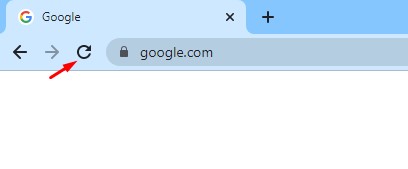
Se Internet funziona correttamente e ricevi ancora l’errore RESULT_CODE_HUNG, aggiorna la tua pagina web. A volte, è solo un bug che attiva l’errore ESULT_CODE_HUNG sul browser Chrome.
Quindi, la cosa migliore che puoi fare è ricaricare la tua attuale pagina web di Chrome per vedere se risolve il problema. Fare clic sull’icona Ricarica accanto al pulsante Home per ricaricare la pagina Web corrente.
In alternativa, puoi premere il pulsante CTRL+R per ricaricare la pagina. Dopo aver premuto il pulsante, controlla se la pagina web viene caricata.
3) Controlla le estensioni del browser

Le estensioni del browser come gli adblocker sono spesso responsabili dell’errore RESULT_CODE_HUNG sul browser Chrome. Anche se non utilizzi alcun adblocker, devi controllare altre estensioni di terze parti installate sul tuo browser.
Il problema si verifica quando utilizzi estensioni di terze parti che non sono compatibili con la versione del browser web che stai utilizzando. A volte, le estensioni di blocco dei tracker impediscono anche il caricamento delle pagine Web per impedire ai tracker.
Quindi, devi aprire una nuova scheda e visitare questa pagina web: chrome://extensions. Si aprirà la pagina Estensioni; controlla tutte le estensioni di terze parti e disabilitale una per una.
4) Cancella cache e dati del browser Chrome
Se Google Chrome mostra ancora l’errore RESULT_CODE_HUNG, si consiglia di svuotare la cache e i dati del browser. Svuotare la cache e i dati del browser escluderà la cache danneggiata e cancellerà tutti i dati salvati. Ecco come svuotare la cache e i dati di Chrome per correggere l’errore.
1. Apri Chrome e clicca sui tre punti in alto a destra. Nel menu visualizzato, seleziona Impostazioni.

2. Nelle Impostazioni, passa alla scheda Privacy e sicurezza.

3. Sul lato destro, fai clic su Cancella dati di navigazione.

4. Nella richiesta Cancella dati di navigazione, seleziona Cookie e altri dati laterali, Immagini memorizzate nella cache e file. Una volta selezionato, fare clic sul pulsante Cancella dati.

Questo è tutto! Ecco come puoi svuotare la cache e i cookie del browser Chrome per risolvere il messaggio di errore.
5) Disattiva l’app VPN/Proxy
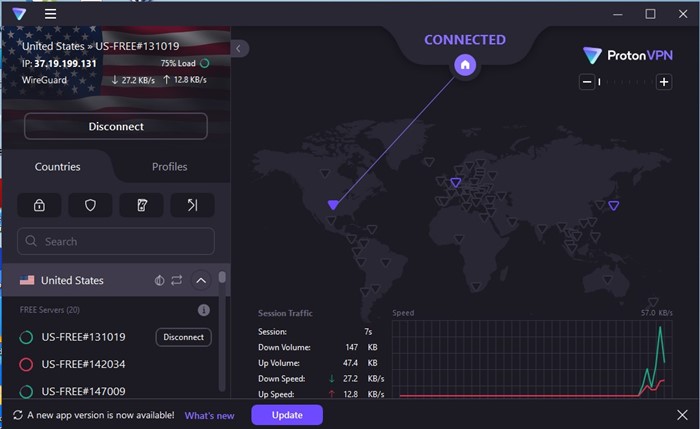
Sì, è vero che i servizi VPN/Proxy non hanno alcun collegamento diretto con il messaggio di errore Result_Code_Hung, ma comunque l’uso dei servizi VPN e Proxy influisce sulla velocità di Internet e porta a vari problemi.
Molti utenti hanno affermato di risolvere l’errore Result_Code_Hung semplicemente disabilitando le proprie app VPN. Pertanto, se utilizzi un’app VPN o un servizio proxy, puoi disabilitarlo temporaneamente e verificare se è d’aiuto.
6) Passa a Google DNS in Google Chrome
Un’altra cosa migliore che puoi fare per risolvere il messaggio di errore Result_Code_Hung è cambiare il server DNS nel browser Chrome. È facile passare a Google DNS sul browser web Google Chrome; segui i passaggi che abbiamo condiviso di seguito.
1. Apri Google Chrome e clicca sui tre punti in alto a destra.
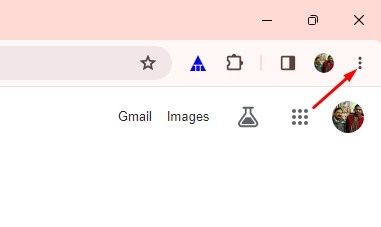
2. Nel menu Chrome, fare clic su Impostazioni.
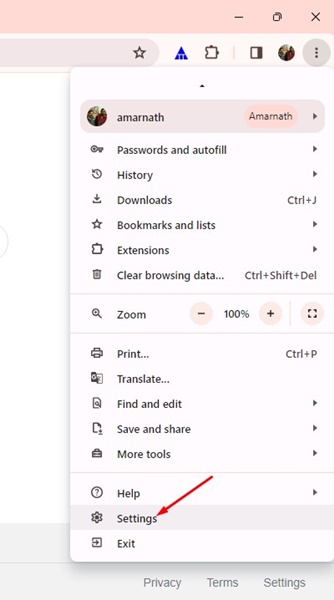
3. Nelle Impostazioni di Chrome, passa alla scheda Privacy e sicurezza a sinistra.
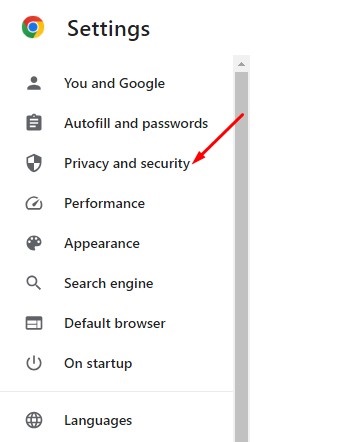
4. Sul lato destro, fare clic su Sicurezza.
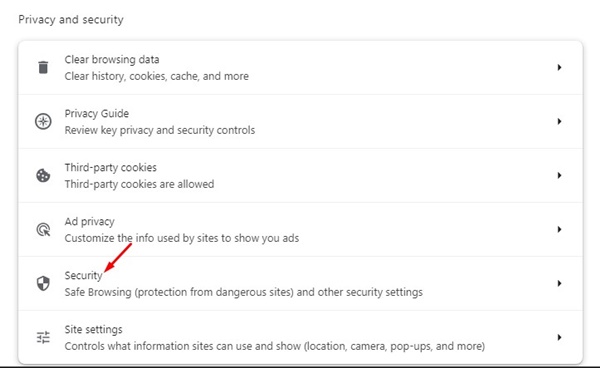
5. Scorri fino alla sezione Avanzate e attiva l’interruttore per Utilizza DNS sicuro.
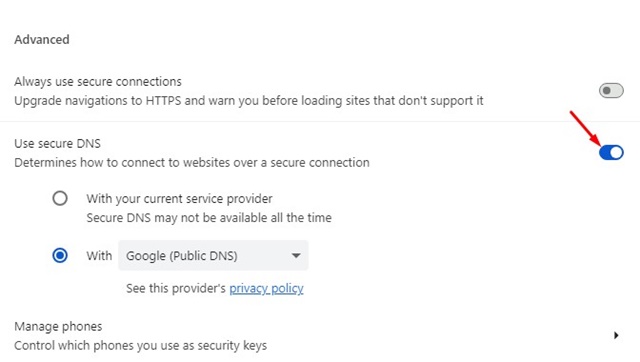
6. Nel menu a discesa Con, seleziona Google (DNS pubblico).
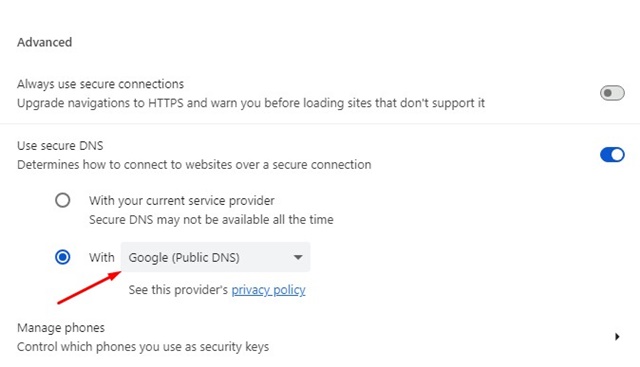
Questo è tutto! Ora riavvia il browser Google Chrome per applicare le modifiche. Questo passerà a Google DNS sul browser Chrome.
7) Aggiorna il browser Google Chrome
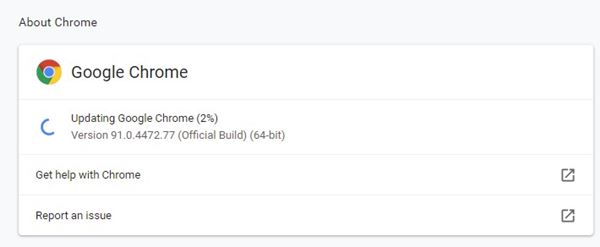
In realtà è una buona idea mantenere aggiornato il browser Google Chrome. A volte, bug o problemi tecnici specifici impediscono il corretto caricamento di una pagina web. Di conseguenza, viene visualizzato il messaggio di errore Result_Code_Hung.
Quindi, se non aggiorni il tuo browser Google Chrome da un po’, è ora di aggiornarlo all’ultima versione. Per aggiornare Google Chrome, fai clic sui tre punti > Impostazioni > Informazioni su Chrome. Questo controllerà automaticamente tutti gli aggiornamenti disponibili.
Se sono presenti aggiornamenti in sospeso, il browser Web li scaricherà e installerà automaticamente.
8) Ripristina le impostazioni di Chrome
Se nulla ha funzionato a tuo favore nella risoluzione dell’errore Result_Code_Hung, è ora di ripristinare le impostazioni di Chrome. Ecco come ripristinare le impostazioni di Chrome in semplici passaggi.
1. Apri il browser Google Chrome. Nella barra degli indirizzi, digita Chrome://settings/reset.
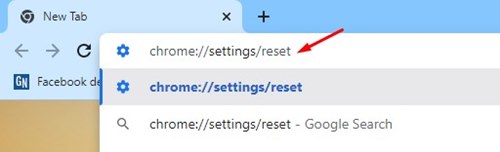
2. Nella sezione Ripristina e pulisci, fare clic su Ripristina le impostazioni ai valori predefiniti originali.

3. Nella richiesta di conferma di Ripristina impostazioni, fare clic su Ripristina impostazioni.

Questo è tutto! Ecco come ripristinare le impostazioni di Chrome in semplici passaggi.
Quindi, questi sono alcuni semplici metodi per correggere l’errore Result_Code_Hung nel browser Chrome. Facci sapere se hai bisogno di ulteriore aiuto per risolvere il messaggio di errore Result_Code_Hung sul browser web Google Chrome.

